グリッド線の表示方法

さち先生
まず下の図で赤枠を見て――
青い帯の「表示」タブを押して
「グリッド線」の左側の□をクリックしてみて
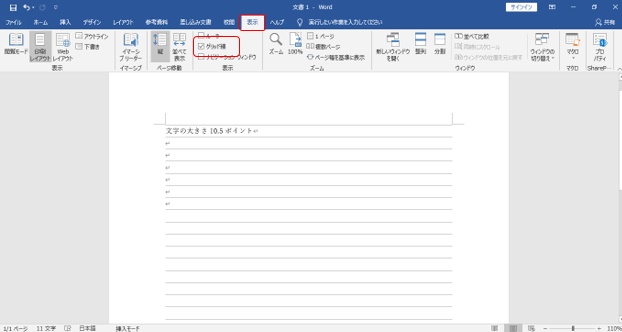

モニターちゃん
あ! 表示された!
ねえ、グリッド線の幅って変えられるの?

さち先生
ううん、変えられない
10.5ポイントと言う大きさの文字に合わせた幅で固定されているのよ

モニターちゃん
そうなんだ そうしたら
文字入力にはあまり使わないとはいえ、
文字を12ポイントとか大きくした場合どう表示されるの?

さち先生
下図のように、文字の大きさによって線の上に文字が表示されるわ
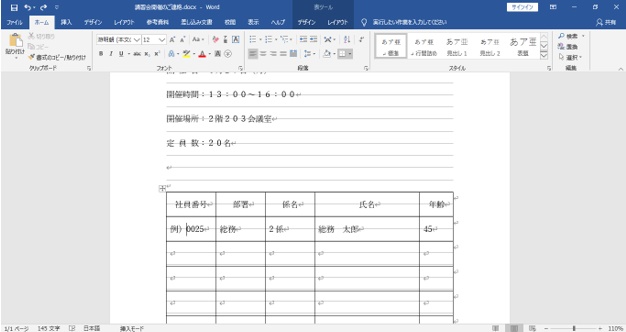

さち先生
文字入力に出番がないといっても、ワードで案内書や簡易ポスターなどを作る場合、印刷したらどのような位置にどのような文字がくるなど、全体的なバランスを整えるのに役立つのよ

モニターちゃん
ああ、なるほど!
いらない機能どころか役立つ線だったのね

さち先生
そういうこと

モニターちゃん
上手く使ってみる!
さち先生ありがとう!



コメント